ASUS RT-AX3000 使用期間1年の長期レビュー | IPoE接続にも対応したコスパの良いWi-Fiルータ

こんにちは!じゃが畑のじゃが(@jaga_farm)です。
自宅のインターネット環境にてWi-Fiルーターはどのようなものを使用していますか?
筆者はWi-Fiルーターは家1番の働き者と思っているので、ストレスがないよう上位モデルを購入することが多いです。
購入当時、価格.comプロダクトアワードで「金」を受賞・Amazonでベストセラーにも輝いたWi-Fiルータをレビューしていきたいと思います。
 じゃが
じゃがWi-Fiに接続する端末は多いから、ストレスなく使うための出費は惜しまないよ!
それではASUS RT-AX3000 使用期間1年の長期レビュー | IPoE接続にも対応したコスパの良いWi-Fiルータを書いていきます。
ASUS RT-AX3000の特徴
ASUS RT-AX3000はかなり多機能なWi-Fiルーターです。
1年以上利用してきましたが、特に止まることもなく非常に快適に動作しています。



インターネットへの動作が遅いとかいうことも全くなく、快適に使えているよ!
Wi-Fi6(802.11ax)規格のOFDMA、2×2 MU-MIMOに対応 | 伝送速度2402Mbps+574Mbpsで高速
ASUS RT-AX3000はWi-Fi6規格でOFDMAと2×2 MU-MIMOに対応しています。Wi-Fi6は最新のWi-Fi規格で色々なところで目にすると思いますが、OFDMAやMU-MIMOは聞き慣れないですよね。
複数端末が1つのチャンネルを同時に使用して通信する技術。1チャンネル20MHzの帯域幅があり、その帯域幅を複数ユーザーで同時共有することが可能。LTEや5Gでも利用されている。
今までのWi-Fi5(802.11ac)規格ではOFDMが採用されていました。このOFDMではデータ量の大小に関わらず、「1チャンネルで1ユーザー」が割り当てられていました。
RT-AX3000はOFDMA採用なので、「1チャンネルで複数ユーザ」で共有できます。つまりより多くのユーザーと同時に通信させることができます。



OFDMAは携帯の電波などにも採用されている技術で、同時に複数台と通信させるための技術だよ!
MU-MIMOについてはこちらの記事で解説しているよ!
IPv6接続方式対応
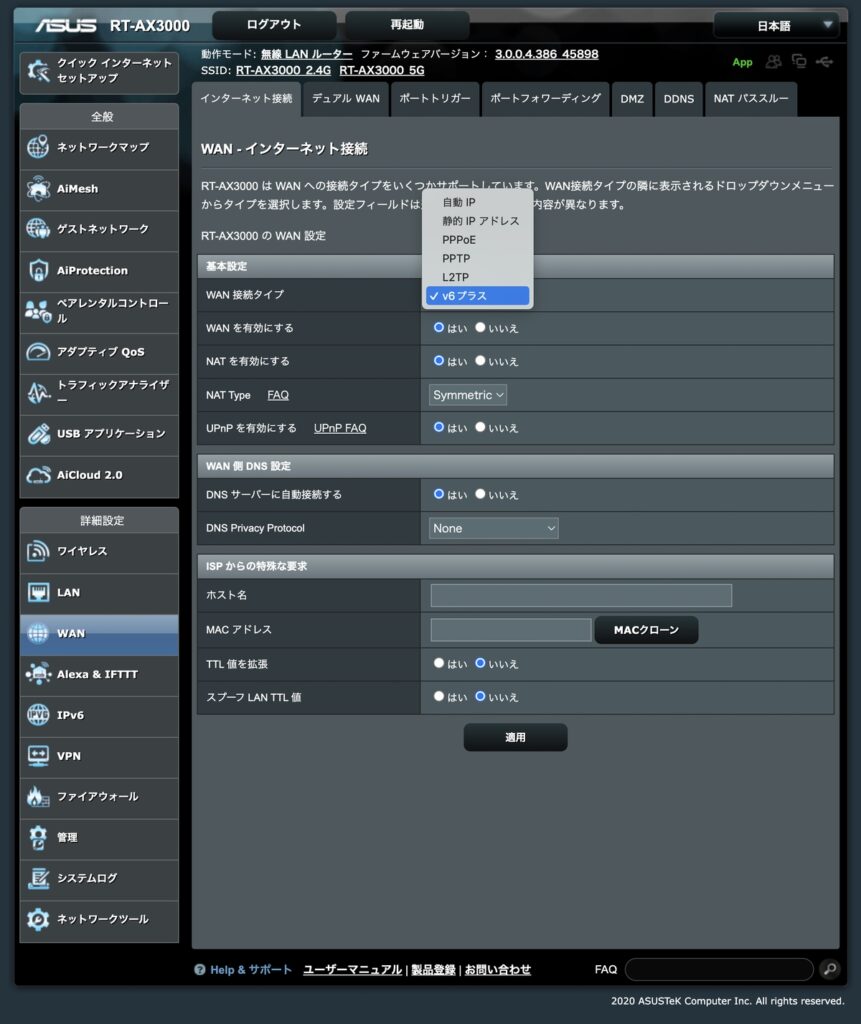
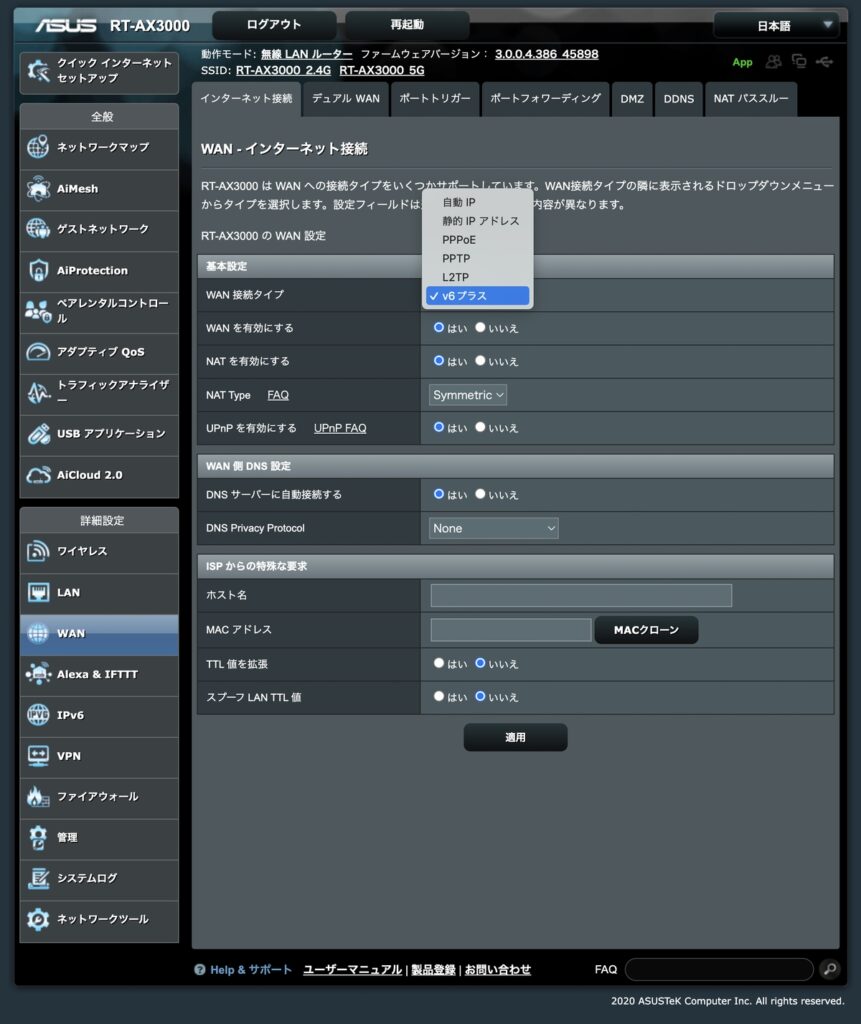
ASUS RT-AX3000はIPv6接続が可能な、IPoE接続に対応しています。NTTのフレッツ光等でipv4の混雑を避けるために利用されているサービスですね。
RT-AX3000のセットアップ画面では「v6プラス」というサービス名で登録されています。WANのインターネット接続設定画面で「v6プラス」を選択することで使用することができます。



IPoEに対応しているので、フレッツ光に契約している人も安心して購入することができるね!
Trend MicroのAiProtectionでセキュリティ対策もバッチリ
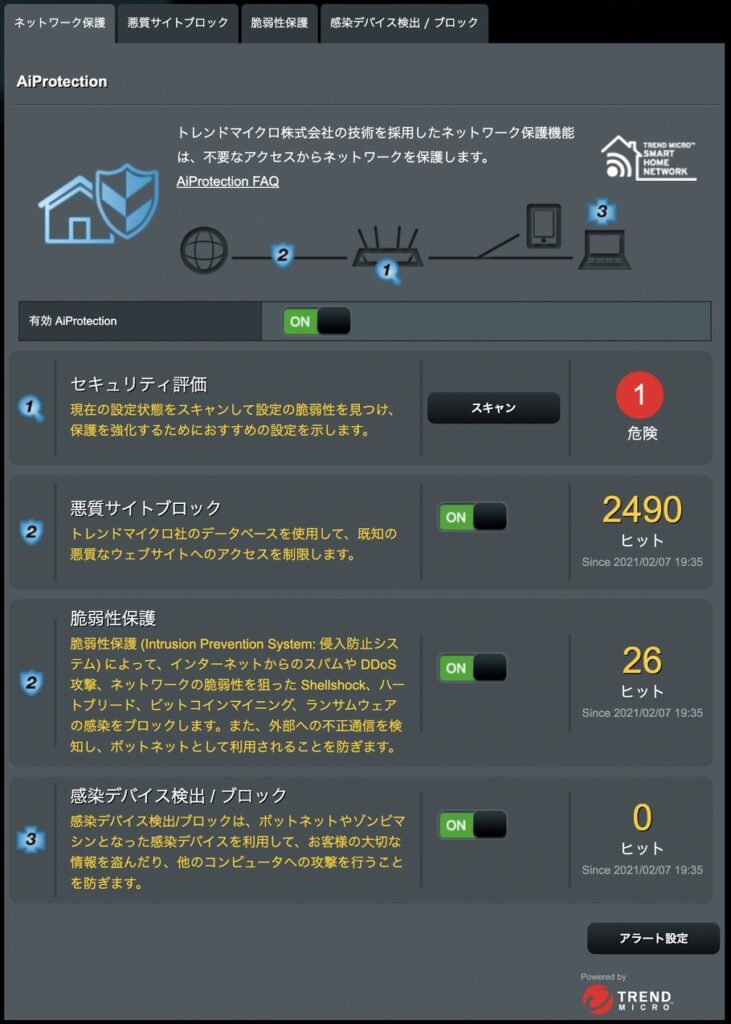
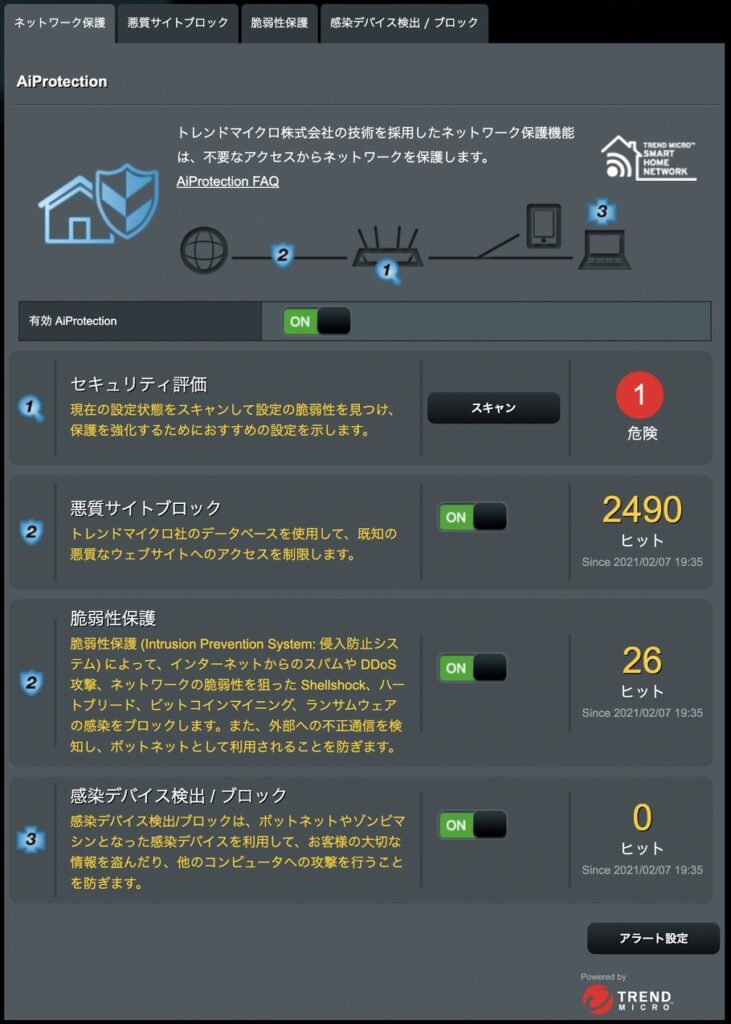
ASUSのルータは「AiProtection」というセキュリティ機能を搭載しています。
トレンドマイクロ社(有名なウイルスバスターの開発元)が提供するクラウドデータベースより、最新のセキュリティ対策を同期している。24時間365日自動更新で、最新のセキュリティ対策が適応される。
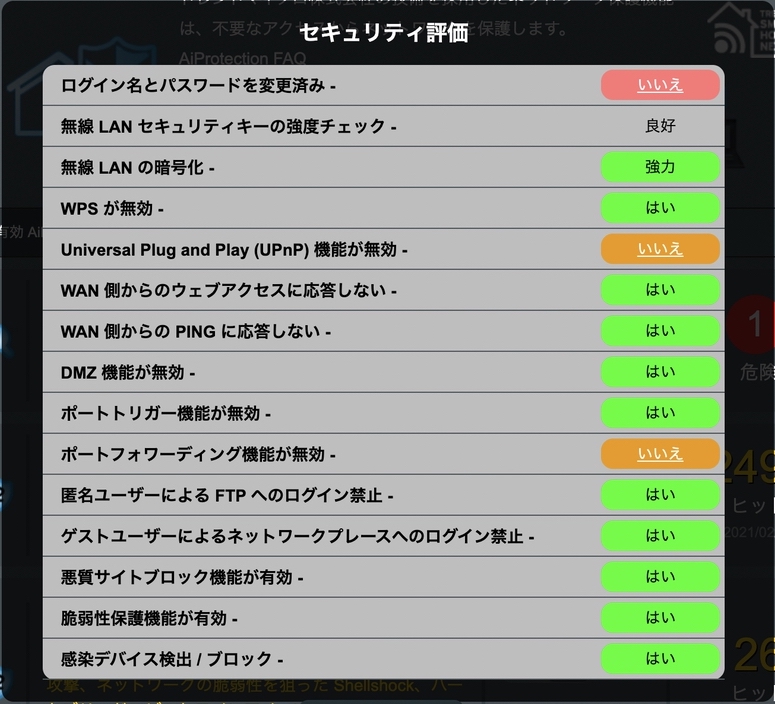
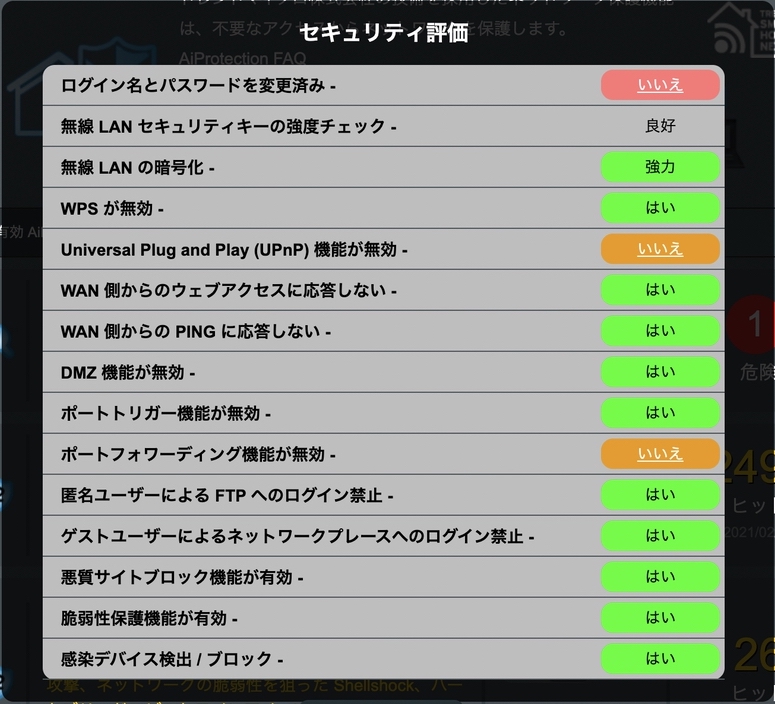
セキュリティの評価という診断機能で、分かりにくいルーターの設定に脆弱性がないか示してくれます。
RT-AX3000は非常に多機能なWi-Fiルーターとなるので、多数ある設定項目からセキュリティ的に弱い項目をスキャンしてくれるので非常にありがたい機能です。
そのほかにも「悪質サイトブロック」「脆弱性保護」「感染デバイス検出 / ブロック」機能が搭載されておりWi-Fiルーターに接続した端末を悪意のあるウイルスから保護してくれます。



有名なトレンドマイクロ社のセキュリティ対策が、Wi-Fiルーターに搭載されているのは心強いね!
1ギガビットポート×4 + USB 3.2 が本体に搭載


RT-AX3000は1ギガ対応のLANポートが本体に4つ+USB3.2のポートが1つ搭載されています。
筆者自宅ではリビングにWi-Fiルータを設置していますが、インターネット回線以外に下記の2つのLANポートが必要になります。
- NAS
- Philips Hue ブリッジ
RT-AX3000はまだ2ポートも余るため、拡張性にも優れております。比較的安価な下位機種はLANポートが非常に少ない場合があるため「必要数+1ポート」を見越して購入することをオススメします。
USBポートにUSBメモリを差し込むことで、NASのようなどこからでもアクセスできるストレージが簡単に出来上がりです。光インターネット環境がない方も、アクセスポイントをRT-AX3000にUSB接続することでWANが接続されたように使用することができます。



引越し時にインターネット会社からポケットWi-Fiを借りたときも、USB接続でRT-AX3000をそのまま使用することができるよ!
【おまけ】RT-AX3000には1ギガ対応ポートが搭載されているので使用するLANケーブルはCAT5eでOKです。
AiMesh | メッシュルーター機能搭載で家庭内の隅々までカバー
RT-AX3000は複数のASUS製Wi-Fiルーターを用意することで構築できる、メッシュWi-Fi機能に対応しています。
メッシュWi-Fiは耳にしたことある方も多いと思いますが、複数のWi-Fiルーターを用いて自宅の隅々までWi-Fiの電波を張り巡らせることです。その他特徴は下記の通りとなります。
- アクセスポイントが切り替わったときの再認証が不要
- アクセスポイントの位置や信号強度をルーター同士で共有
- アクセスポイントの負荷分散をAIが行う
ASUSのメッシュWi-Fi機能は「AiMesh」と呼ばれており、下記の商品が対応しています。
| 商品 | 特徴 | 参考価格(記事執筆時) |
|---|---|---|
| RT-AX92U | 4804+867+400Mbps 最大2GbpsのWANアグリゲーション対応 | 21,761円 |
| TUF-AX5400 | 4804+574Mbps 優先的にパケットを処理するゲーミングLANポート搭載 WAN/LAN リンクアグリゲーション対応 | 21,998円 |
| ZenWiFi AX(XT8) | 4804+1201+574Mbps 1台で255平米カバー 2.5GbpsのWANポート搭載 | 32,073円 |
開封


ASUS RT-AX3000を開封していきましょう。


裏面にはWi-Fi6の特徴が一面で説明されています。前述したOFDMAについての記載もありますね。


綺麗にビニール袋に包まれていました。商品画像はアンテナ4本が搭載されていたので、あれ?アンテナは?と思いきや・・・




見事綺麗に折り畳まれていました。アンテナは取り外せる構造にはなっていないようです。


- RT-AX3000本体
- ACアダプタ
- LANケーブル(CAT5e)
- クイックスタートガイド
- 保証書
本体デザイン | 複数あるアンテナの向きはどうする?


RT-AX3000は黒い筐体に複数のアンテナとThe Wi-Fiルーターと言わんばかりの見た目をしております。アンテナの数が多いのでぱっと見、電波を遠くまで飛ばしてくれるイメージがありますね。
アンテナから電波は水平に発射されています。
1台で満遍なく電波を発射させたい場合は、アンテナを垂直に立てるのではなく少し角度をつけておくことをオススメします。



複数のアンテナで自宅全体を1台でカバー!
セットアップ | アプリやブラウザから設定可能
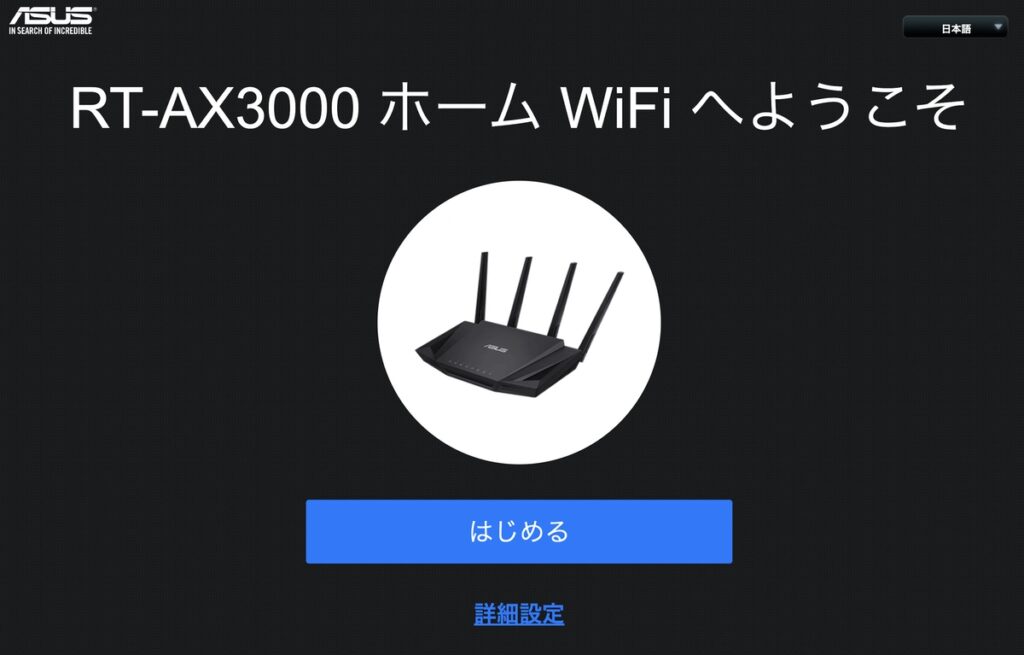
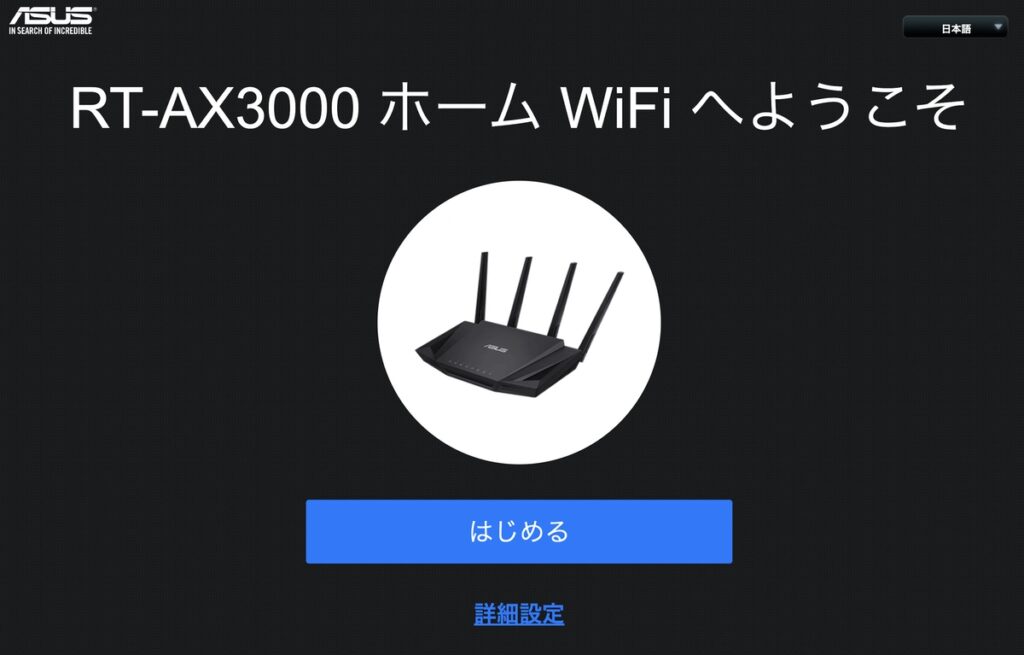
ASUS RT-AX3000は専用アプリ「ASUS Router」をダウンロードかブラウザからアクセスして設定を行っていきます。
設定の順番は下記のとおりです。
- RT-AX3000の電源投入とインターネット回線のケーブル接続
- インターネット回線契約情報を入力
- SSID(ネットワーク名)とパスワードの設定
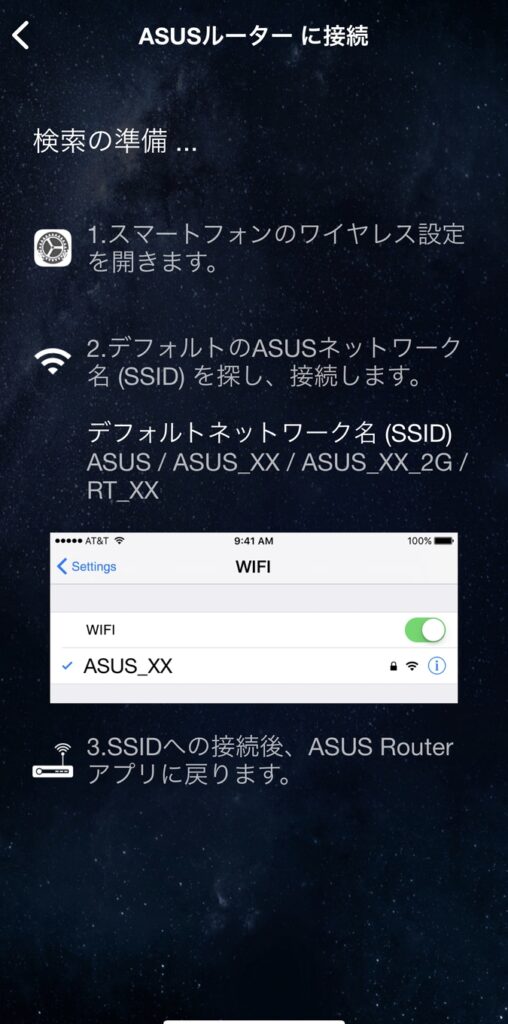
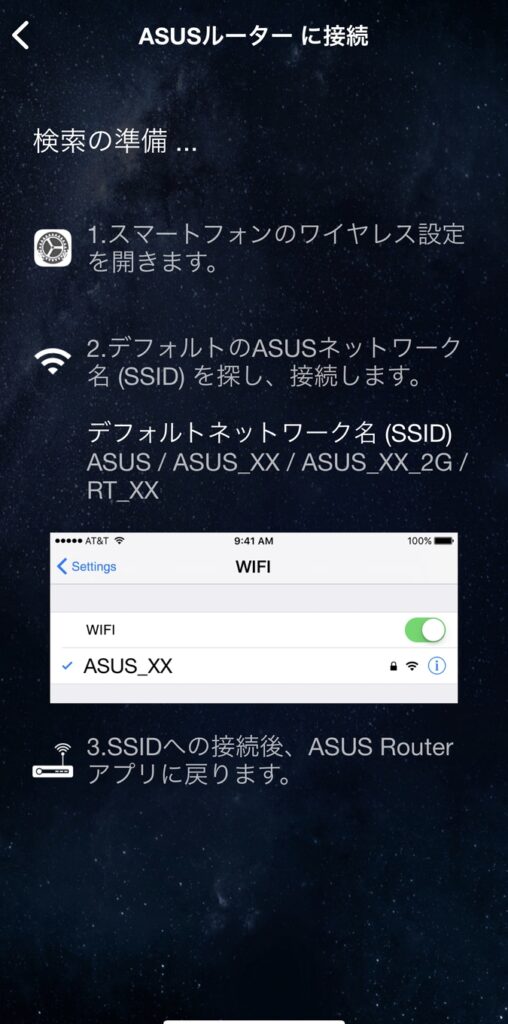
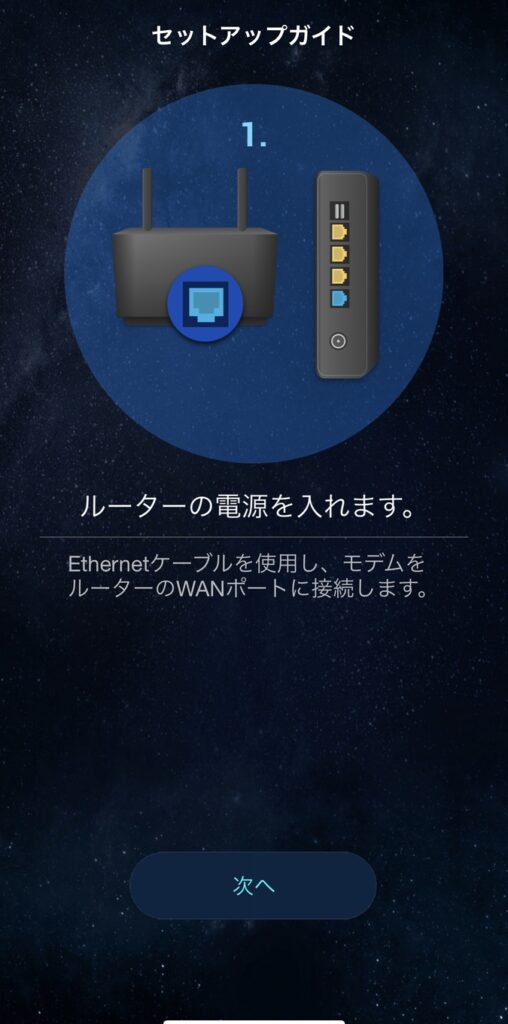
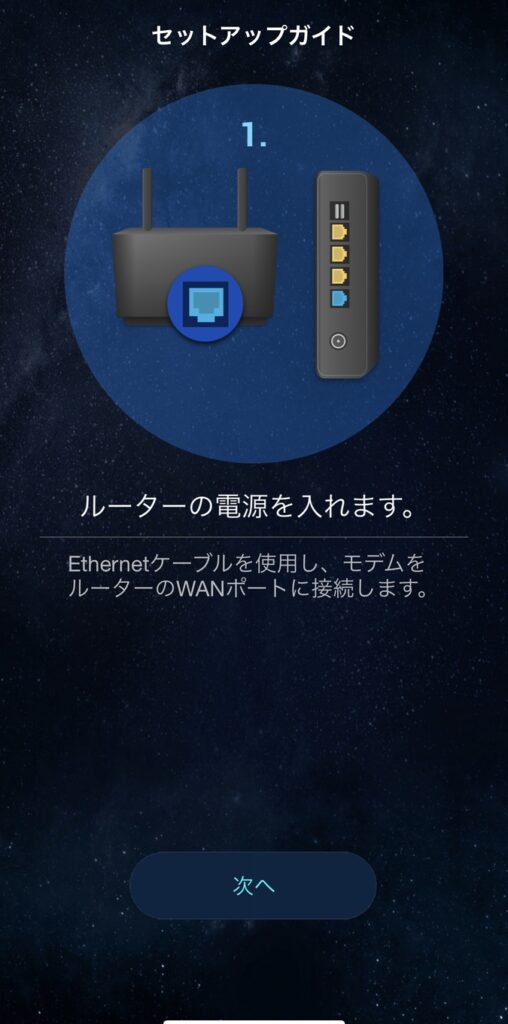
事前にRT-AX3000にインターネット回線のケーブルを接続した状態で電源を立ち上げてください。
「ASUS_XX」といったSSIDがパスワード設定なしで出てきますので、そちらのSSIDを選択。


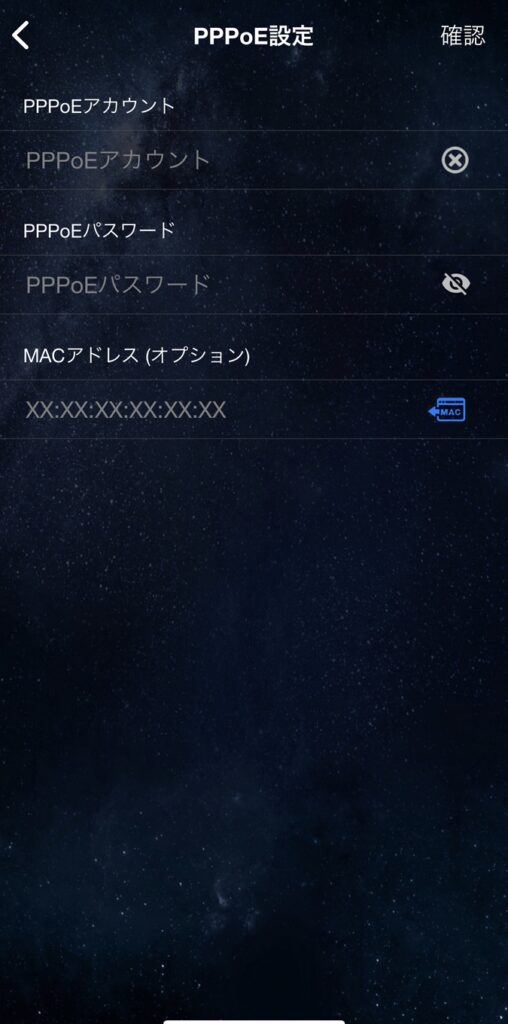
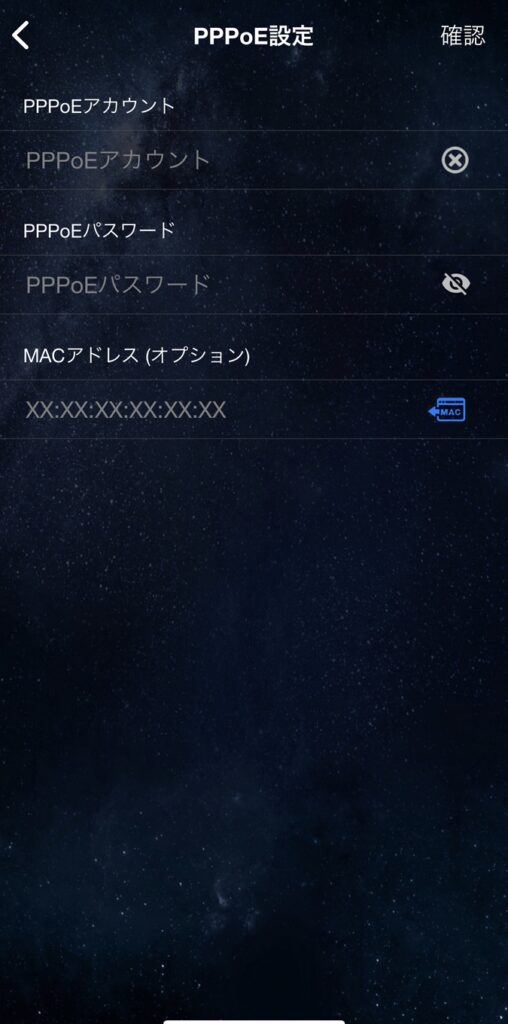
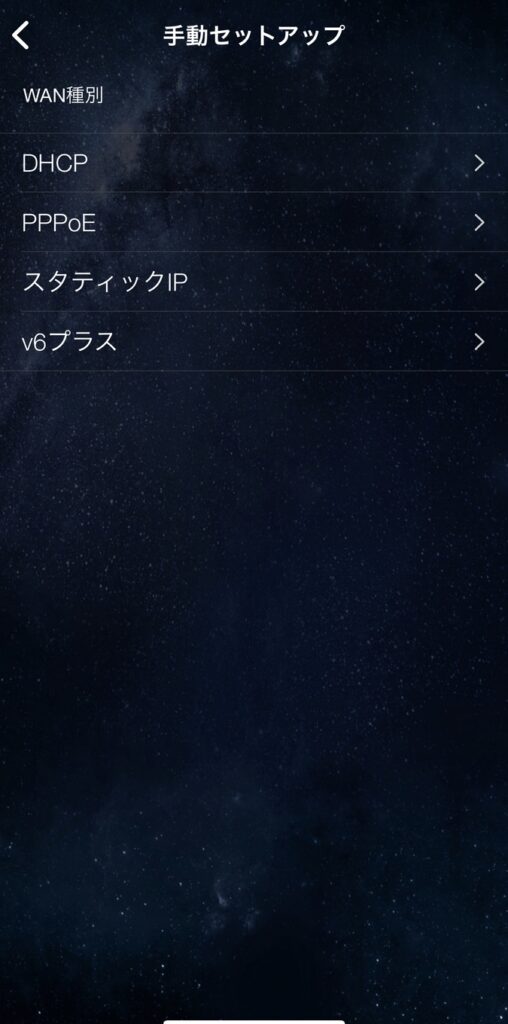
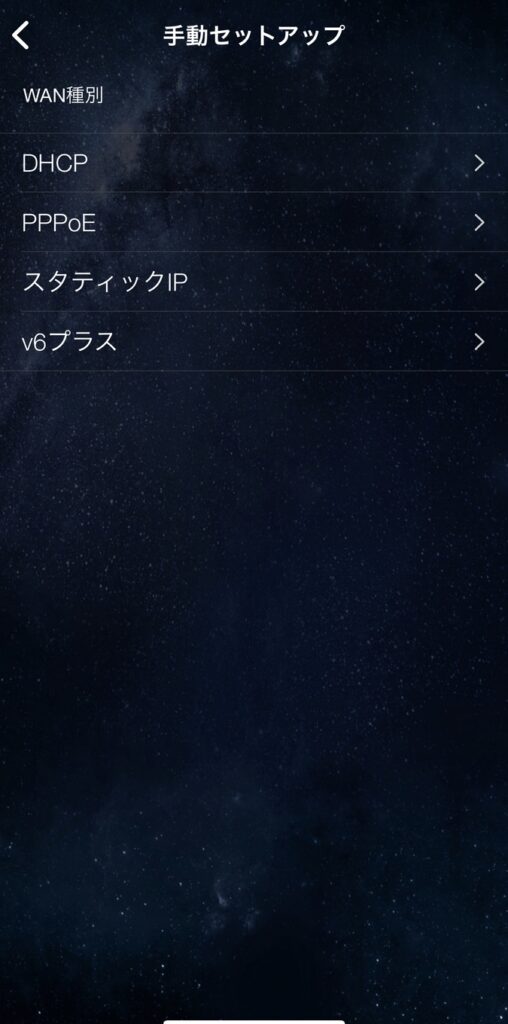
RT-AX3000が自動でインターネット接続状態を判別して、契約情報入力画面が表示されます。
インターネット回線提供者からもらっているユーザー名やパスワードを入力しましょう(PPPoEの場合)。
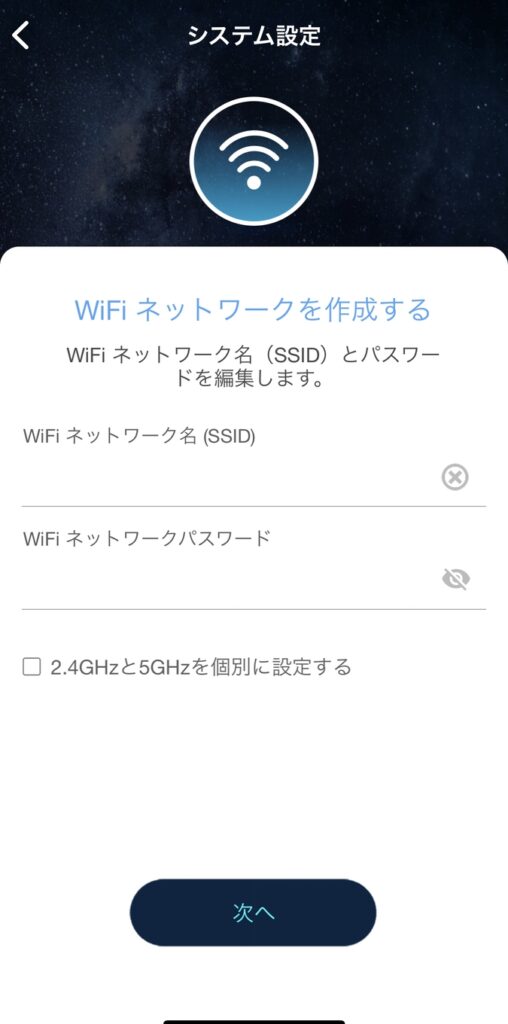
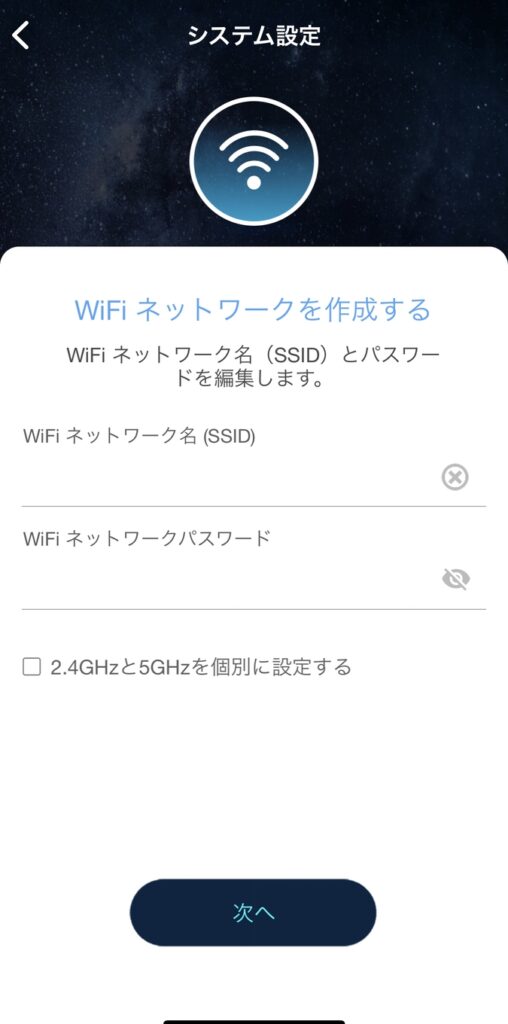
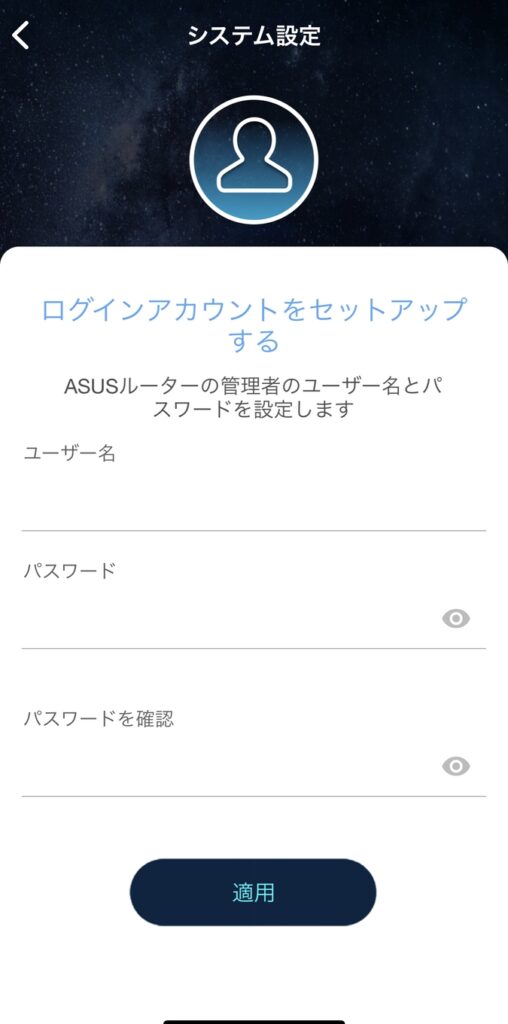
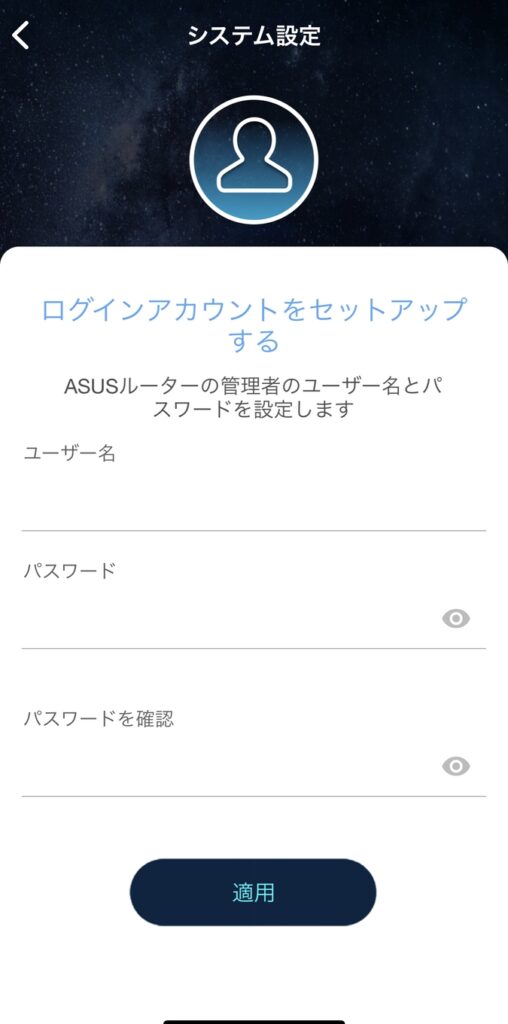
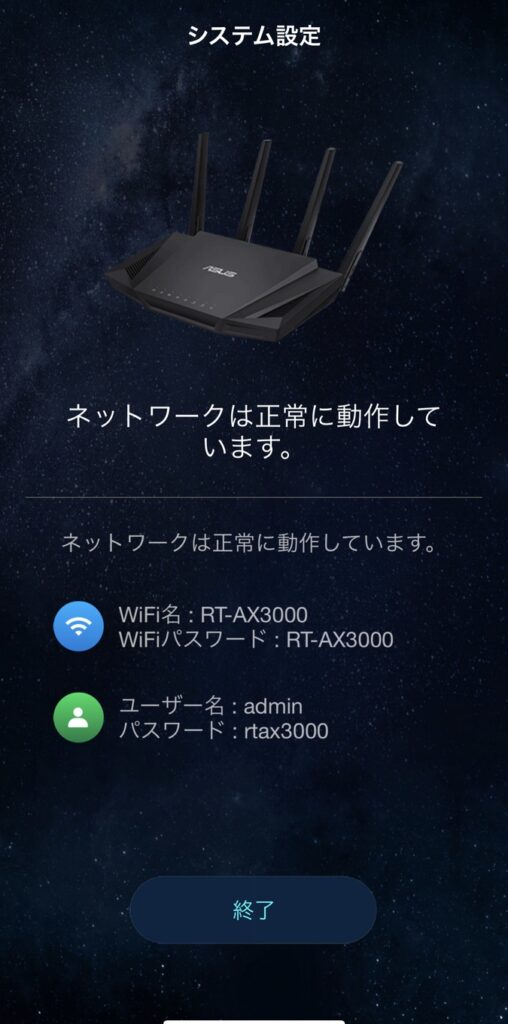
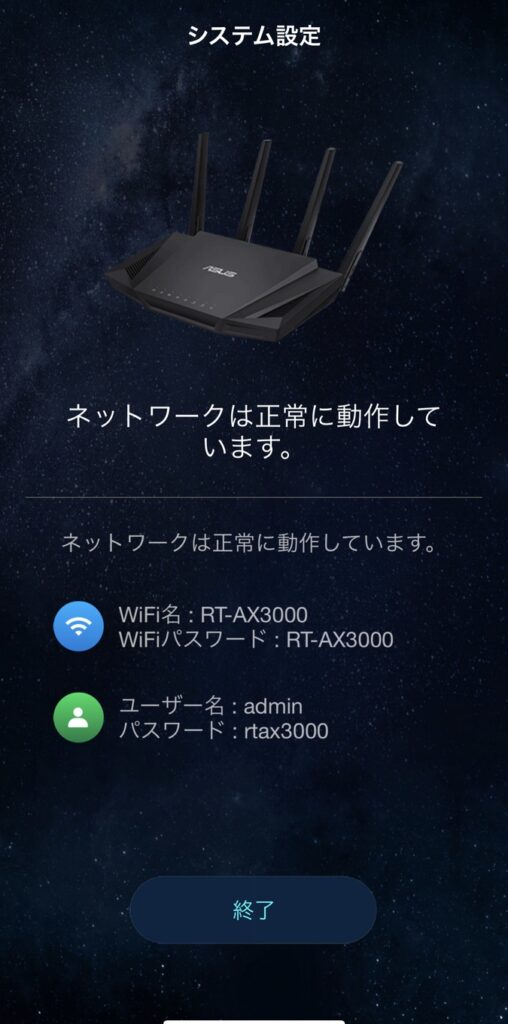
最後にWi-Fiとルーターへのログインアカウントを設定します。Wi-Fi接続画面で毎度見る名前になりますので、分かりやすい名前が良いかと思います。
逆にパスワードは様々な種類を混ぜた強固なパスワードを設定しましょう。
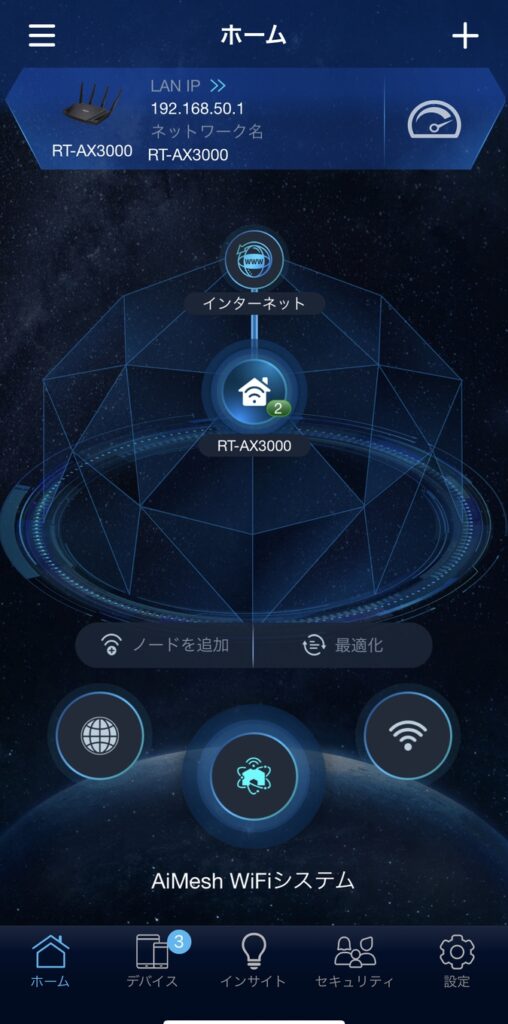
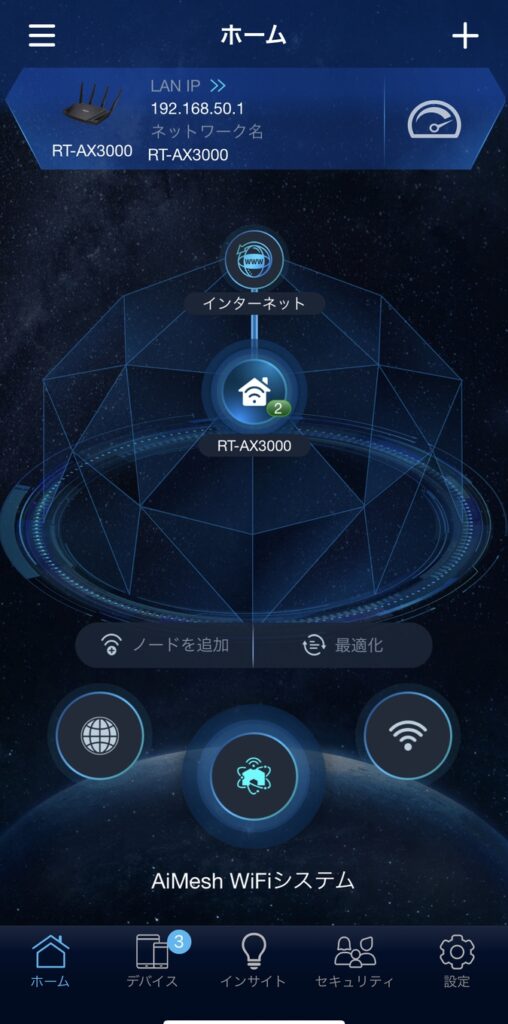
これでRT-AX3000セットアップは完了です。時間は10分もかかりませんでした。
ブラウザでも同様のセットアップが可能で、初期設定後の設定変更もアプリ・ブラウザ両方から行うことができます。
RT-AX3000には前面ランプが用意されている | 点灯状態から正常性確認


TP-Link Deco X50は本体下部にLEDが搭載されており、ライトの色や点滅で状態を示しています。
- WAN LED:赤→インターネット接続なし、白→WANのリンク確立
- LAN LED(1〜4):消灯→端末接続なし、点灯→LANのリンク確立
- 5GHz LED:消灯→5GHzを利用していない、点滅→5GHzでデータ送受信中。
- 2.4GHz LED:消灯→2.4GHzを利用していない、点滅→2.4GHzでデータ送受信中。
問題があったときは赤で点灯するので、何かあったときはひと目でわかります。
初期化 | 数クリックするだけで簡単に工場出荷状態に
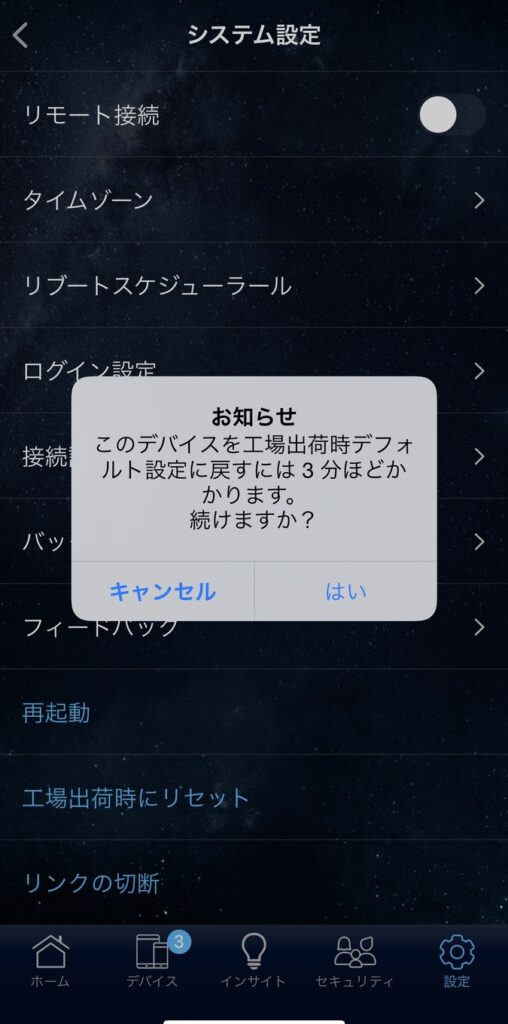
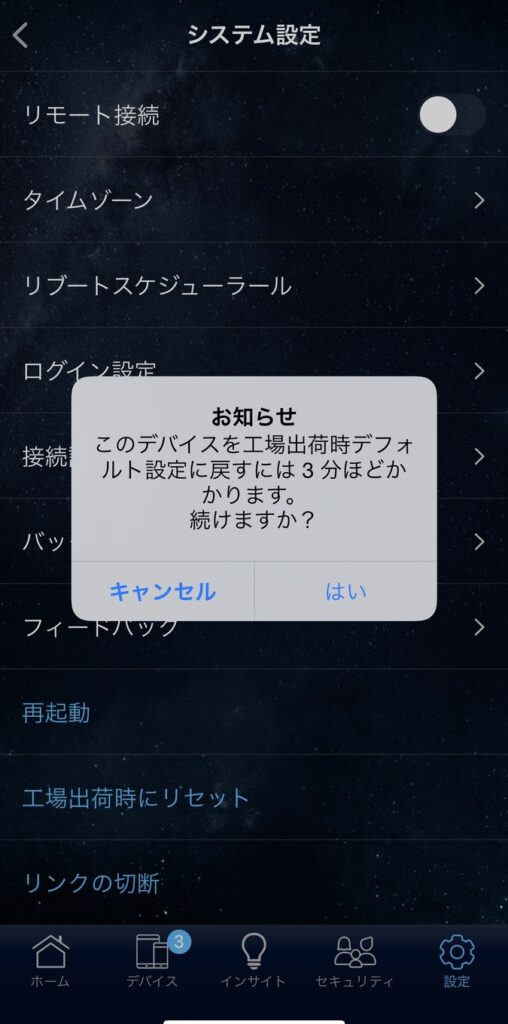
RT-AX3000は初期化したい時も簡単に行うことができます。
「設定」→「システム設定」→「工場出荷時にリセット」と選択していくだけで、デフォルト設定に戻していいか聞いてきます。
RT-AX3000実力は?自宅でインターネット速度測定


筆者の自宅環境でインターネット速度測定を実施してみました。
- 鉄筋コンクリート造
- 3LDK
- 約80平米
- 最大通信速度1Gbpsプランに契約
| 測定箇所 | 測定結果 |
|---|---|
| リビング①(Wi-Fiルーター直下) | 760 Mbps |
| リビング②(Wi-Fiルーターから数m離れた) | 710 Mbps |
| 寝室 | 260 Mbps |
| 子供部屋 | 270 Mbps |
| 風呂場 | 250 Mbps |
- 各測定箇所で5回測定し、その平均値を記載しています。
Wi-Fiルーター直下の速度は驚くことに760 Mbpsの測定結果でした。
他の部屋では速度は低下したものの250 Mbps程度はあるので、通常利用ではそれほど困ることはありませんでした。



動画鑑賞とかは数十Mbpsあればいいから、自宅全体快適だよ!
まとめ


今回はWi-Fi 6対応の多機能ルーター ASUS RT-AX3000をレビューしてみました。
高機能なWi-Fiルータながら、簡単なセットアップで誰でも導入できそうです。
| メリット | デメリット |
|---|---|
| Wi-Fi6対応 IPoE接続対応 AiProtection搭載 USBモデム機能あり AiMesh対応でWi-Fiのカバーエリア拡張可能 セットアップがアプリ経由で簡単 2年保証付き | こだわると細かい設定が多く、初心者には難しい |
RT-AX3000はWi-Fi6対応で高機能なコスパの良いWi-Fiルーターです。
細かい設定項目が非常に多いので、詳細にみていくとわからない点が多いかもしれません。ただ様々な機能に対応しているのでいざ設定が欲しい時に便利ですよ。
トレンドマイクロ社が提供しているセキュリティ環境が、RT-AX3000に搭載されているのも大きなメリットですね。
最後までご覧いただきありがとうございました。ではまた〜!






